戴尔电脑投影快捷键 Dell笔记本电脑连接投影无法显示
当我们需要在会议或演讲中使用投影仪来展示内容时,戴尔笔记本电脑的投影快捷键是非常重要的工具,有时候我们可能会遇到连接投影仪后无法显示的问题。这种情况常常让人感到困惑和烦恼,因为我们无法正常展示我们的内容,影响了会议或演讲的效果。为什么会出现这种问题,有什么解决办法呢?让我们来一探究竟。
方法如下:
1.第一步:我们打开电脑和投影仪,确保投影仪和电脑之间的视频连接线(VGA或者HDMI)已经连好。如果没有连好,肯定是不能显示的,所以这是从物理通道上检查投影仪与电脑之间的连接。

2.第二步:确保第一步没问题后,找到电脑的键盘,通过按电脑的组合键位进行切换电脑屏幕到投影上,组合键有两种,分别是Fn+F8和win+P两种键位。
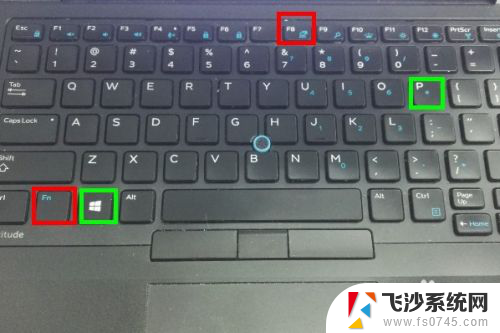
3.第三步:如果切换组合键也不能显示的话,我们可以在图形选项中手动选择输出至进行切换。
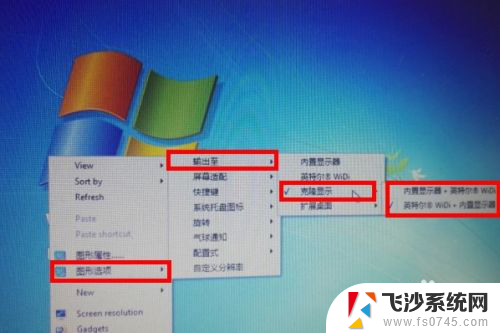
4.第四步:如果前三步都不好使的话,我只能说,你电脑的显卡驱动有问题,因为大部分集成显卡问题都可以按照前三步进行解决,不过没关系,我们还有办法。
首先:右键点击鼠标,选择图形属性。

5.其次:我们在打开的窗口中选择Display/显示选项,然后我们会看到显示选项中有个multiple displays/多窗口显示选项,我们点击这个选项。
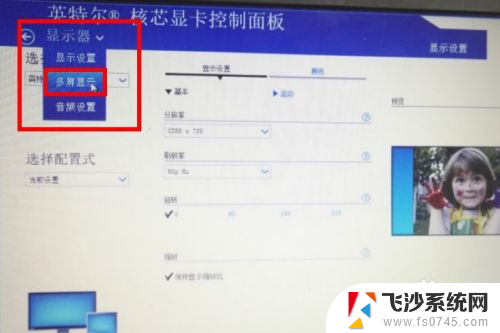
6.最后:点击多窗口显示后,如果我们已经连接了投影仪我们会在这个界面看到有两个屏幕。然后在两个屏幕的下边有个检测的按钮,只要点击一下按钮,显卡就会自动检测投影仪了,紧接着投影仪上就能显示了,神奇吧,快来试试吧。
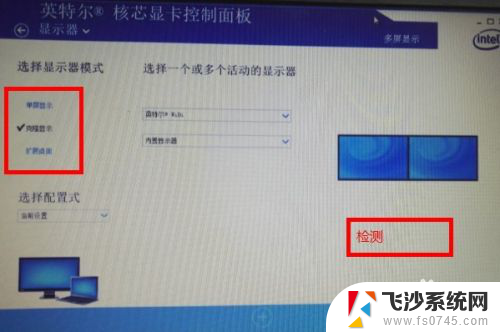
以上就是戴尔电脑投影快捷键的全部内容,如果你遇到了这个问题,可以尝试按照以上方法来解决,希望这些方法能够对你有所帮助。
戴尔电脑投影快捷键 Dell笔记本电脑连接投影无法显示相关教程
-
 笔记本连接高清线,投影不显示 为什么笔记本电脑和投影仪连接后投影仪无法投影电脑内容
笔记本连接高清线,投影不显示 为什么笔记本电脑和投影仪连接后投影仪无法投影电脑内容2024-02-15
-
 投影怎样连接电脑 笔记本电脑连接投影仪方法
投影怎样连接电脑 笔记本电脑连接投影仪方法2024-05-09
-
 投影仪 电脑 连接 笔记本电脑如何连接无线投影仪
投影仪 电脑 连接 笔记本电脑如何连接无线投影仪2024-02-07
-
 笔记本电脑接入投影仪 笔记本电脑连接投影仪步骤
笔记本电脑接入投影仪 笔记本电脑连接投影仪步骤2024-09-01
- 投影和电脑连接 笔记本电脑连接投影仪步骤
- 笔记本怎么投影仪连接 如何用笔记本电脑连接投影仪
- 笔记本快速投屏快捷键 笔记本投影快捷键ctrl加P
- 电脑连接投影仪后投影仪不显示怎么办 电脑连接投影仪显示器无信号怎么办
- 投影仪跟电脑怎么连 笔记本电脑如何调整投影仪分辨率连接投影仪
- 投影仪连笔记本电脑怎么连接 笔记本电脑如何通过HDMI线连接投影仪
- 苹果13pro截屏有几种方法 iPhone13 Pro截屏操作步骤
- 华为无线耳机怎么连接手机蓝牙 华为无线蓝牙耳机手机连接方法
- 电脑如何硬盘分区合并 电脑硬盘分区合并注意事项
- 连接网络但是无法上网咋回事 电脑显示网络连接成功但无法上网
- 苹果笔记本装windows后如何切换 苹果笔记本装了双系统怎么切换到Windows
- 电脑输入法找不到 电脑输入法图标不见了如何处理
电脑教程推荐
- 1 如何屏蔽edge浏览器 Windows 10 如何禁用Microsoft Edge
- 2 如何调整微信声音大小 怎样调节微信提示音大小
- 3 怎样让笔记本风扇声音变小 如何减少笔记本风扇的噪音
- 4 word中的箭头符号怎么打 在Word中怎么输入箭头图标
- 5 笔记本电脑调节亮度不起作用了怎么回事? 笔记本电脑键盘亮度调节键失灵
- 6 笔记本关掉触摸板快捷键 笔记本触摸板关闭方法
- 7 word文档选项打勾方框怎么添加 Word中怎样插入一个可勾选的方框
- 8 宽带已经连接上但是无法上网 电脑显示网络连接成功但无法上网怎么解决
- 9 iphone怎么用数据线传输文件到电脑 iPhone 数据线 如何传输文件
- 10 电脑蓝屏0*000000f4 电脑蓝屏代码0X000000f4解决方法